Penomoran halaman pada aplikasi Microsoft Office Word lazimnya dilakukan menggunakan Insert Page Number. Namun, penomoran menggunakan tool ini memiliki keterbatasan: nomor hanya dapat diletakkan pada posisi sesuai template yang tersedia. Bila penomoran halaman pada header dikehendaki terletak dalam tabel (seperti ditunjukkan tanda panah pada gambar 1), bagaimana caranya?
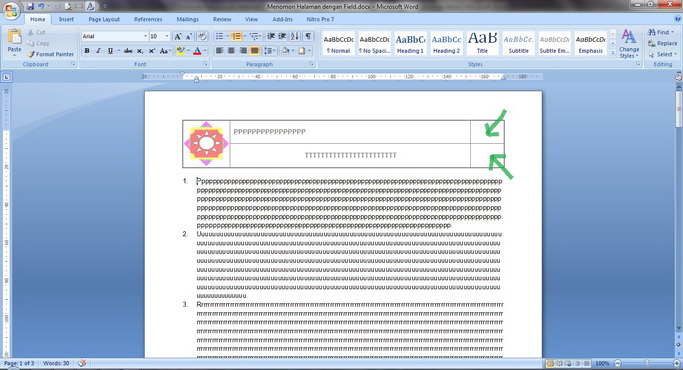
Ketik sembarang angka pada posisi kotak kosong yang dikehendaki untuk dinomori (kotak atas dan kotak bawah), misalnya angka 1, seperti ditunjukkan tanda panah pada gambar 2.

-
Blok angka pada kotak atas. Lalu klik Insert > Quick Parts > Field, seperti ditunjukkan gambar 3.

Setelah Field diklik, muncul tampilan seperti gambar 4.

Pada Field names pilih Page dengan format yang diinginkan, seperti ditunjukkan gambar 5. Lalu klik OK.

Secara otomatis, kotak atas akan terisi dengan nomor halaman dimulai dari angka 1 sampai angka terakhir sesuai jumlah total halaman.
Blok angka pada kotak bawah. Lalu klik Insert > Quick Parts > Field, seperti ditunjukkan gambar 6.

-
Selanjutnya akan muncul tampilan seperti gambar 4. Pada Field names pilih NumPages dengan format yang diinginkan, seperti ditunjukkan gambar 7. Lalu klik OK.

Secara otomatis, kotak bawah akan terisi dengan nomor yang menunjukkan jumlah total halaman, seperti ditunjukkan gambar 8.

Mudah, kan?














